win7怎么重装系统分区 Win7重装系统如何设置分区大小?
win7怎么重装系统分区,要重装Win7系统,设置分区大小是十分重要的一步。首先我们需要先对电脑硬盘进行分区,把系统、数据等内容分开存放。然后在重装系统时,需要根据个人需求来设置分区大小。一般来说系统分区大小建议为60GB以上,数据分区大小则根据个人使用需求来定。此外还需注意选择合适的分区类型,如NTFS或FAT32格式等。正确设置分区大小,是保障电脑稳定运行的一项关键步骤。
Win7重装系统如何设置分区大小?
方法如下:
1.一、原版系统盘分区
2.1、进入到分区界面,点击“驱动器选项(高级)”。
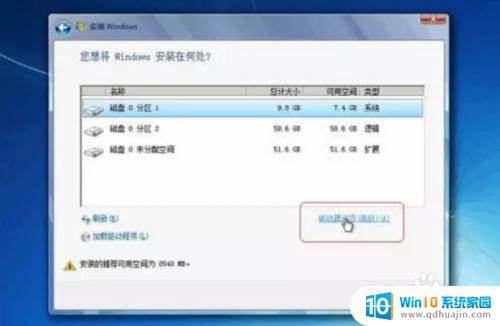
3.2、如果不需要分区,只需选择分区1(类型为“系统”的分区)。点击格式化,如果要全盘分区,则依次选择分区,然后点击“删除”。
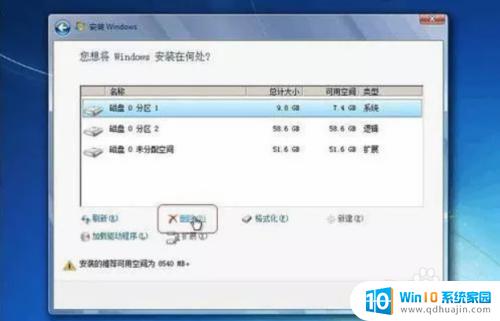
4.3、选择未分配空间,点击“新建”。输入空间大小,1G=1024M,点击应用。

5.4、完成分区后,选择要安装的位置,下一步,开始安装。

6.二、U盘PE系统分区
7.1、插入U盘PE启动盘,重启按F12、F11、Esc选择U盘启动。进入到U盘主菜单,选择【01】或【02】进入PE系统。

8.2、进入PE系统后,打开桌面的分区大师,点击快速分区。分配各分区的大小,设置主分区,然后点击确定。在此小编设定了四个分区,第一个盘为主分区,大家可以根据自己的需要进行设置。
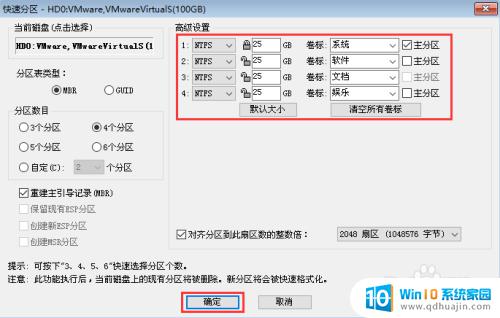
9.3、分区完成后,可以通过桌面的韩博士PE装机工具。点击安装系统进行win7系统的重装。
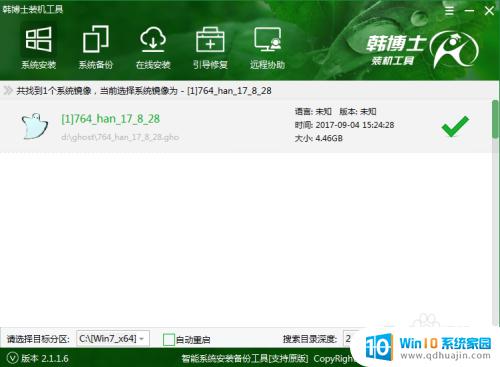
重装Win7系统时,合理设置分区大小可以使系统更加稳定和高效运行。建议将系统盘分区大小设置在60GB以上,其他数据盘根据个人需求进行分配。此外,在重装系统前一定要备份重要的数据,以免丢失。重装系统可能需要安装驱动和软件,建议提前下载好并备份至U盘或光盘中方便安装。
win7怎么重装系统分区 Win7重装系统如何设置分区大小?相关教程
热门推荐
系统安装教程推荐
- 1 平板能连接鼠标吗 无线鼠标在平板电脑上的安装方法
- 2 下载一半的安装包怎么删除 电脑安装包删除方法
- 3 win11edge浏览器active插件加载设置 edge浏览器插件安装指南
- 4 win11无法安装软件的教程 Win11升级后无法安装软件怎么办
- 5 win11怎么使用谷歌浏览器 谷歌浏览器安装教程
- 6 wim win10 安装 win10系统怎么装U盘
- 7 win11怎么也安装不上 framework3.5 win11netframework3.5安装不了怎么处理
- 8 win11不能安装太极神器 win11检测工具安装失败怎么办
- 9 win11安装到83不动了 Win11 24H2 安装 9 月更新问题
- 10 acer台式电脑安装win10教程 win10系统怎么装U盘
win10系统推荐
- 1 萝卜家园ghost win10 64位家庭版镜像下载v2023.04
- 2 技术员联盟ghost win10 32位旗舰安装版下载v2023.04
- 3 深度技术ghost win10 64位官方免激活版下载v2023.04
- 4 番茄花园ghost win10 32位稳定安全版本下载v2023.04
- 5 戴尔笔记本ghost win10 64位原版精简版下载v2023.04
- 6 深度极速ghost win10 64位永久激活正式版下载v2023.04
- 7 惠普笔记本ghost win10 64位稳定家庭版下载v2023.04
- 8 电脑公司ghost win10 32位稳定原版下载v2023.04
- 9 番茄花园ghost win10 64位官方正式版下载v2023.04
- 10 风林火山ghost win10 64位免费专业版下载v2023.04